桌面应用图标变成白纸如何解决 电脑桌面图标怎么变成白纸
更新时间:2024-05-01 15:35:00作者:qiaoyun
大家在使用电脑时,有没有遇到过这样的问题,就是桌面应用图标变成白纸的情况,虽然可以打开使用,但是很多人看着不舒服,不知道电脑桌面图标怎么变成白纸了呢?其实操作方法并不会难,为了帮助到大家,本文这就给大家详细介绍一下桌面应用图标变成白纸的详细解决方法。
方法如下:
1、首先鼠标右键单击图标,打开程序操作页面,点击底部的属性。
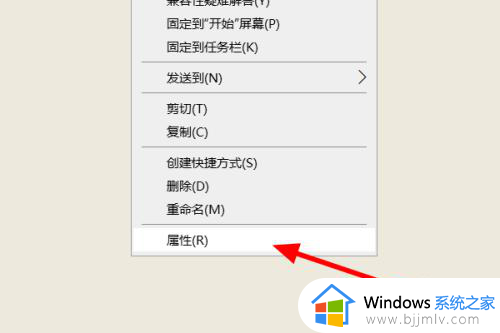
2、进入图标属性页面,点击更改图标。
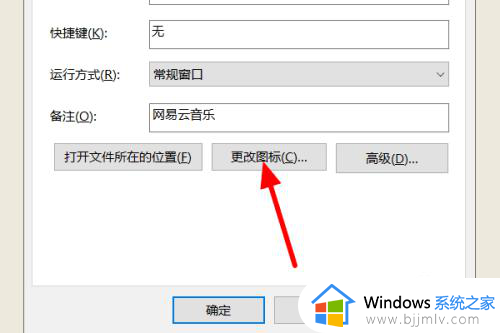
3、打开更改图标页面,点击浏览。
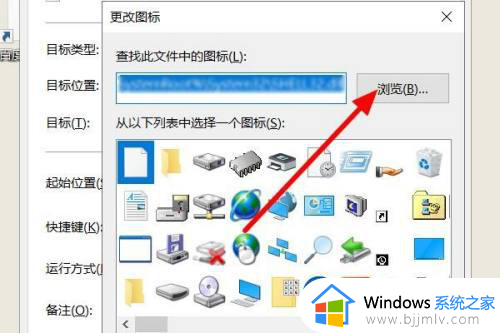
4、在文件查找页面找到程序根目录,选中“.exe”类型文件,点击打开。
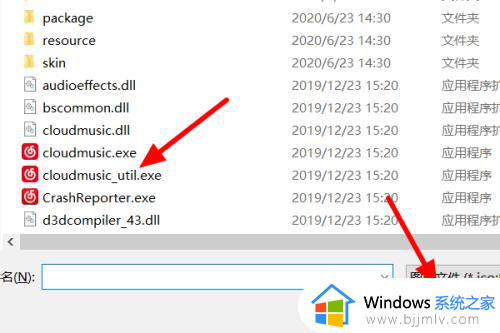
5、回到更改图标页面,点击重新选择图标,点击确定。
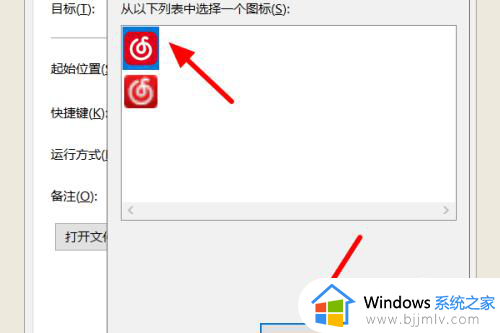
6、回到属性页面,点击确定,使用管理员身份点击继续就可以将电脑软件图标恢复。
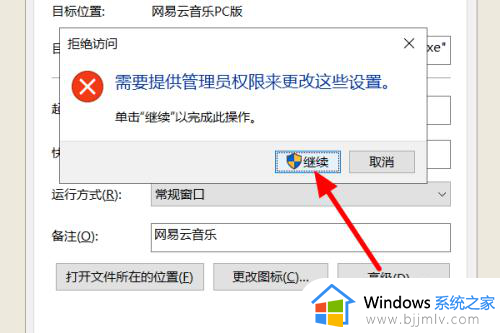
以上给大家介绍的就是电脑桌面图标变成白纸的详细解决方法,有遇到一样情况的用户们可以参考上述方法步骤来进行解决,希望帮助到大家。
桌面应用图标变成白纸如何解决 电脑桌面图标怎么变成白纸相关教程
- 桌面图标白字变黑字怎么操作 电脑桌面图标白纸变黑字如何设置
- 电脑文档图标变成白色文件是什么情况?电脑桌面图标变成白色了的解决方法
- 为什么桌面上的软件图标变成了白色 电脑图标变成了白色但可以打开怎么解决
- 桌面图标变成白色文件什么原因 桌面图标显示白色方块如何解决
- 电脑图标变成白色文件但是可以打开怎么回事 电脑图标变成了白色但可以打开如何解决
- 电脑桌面变成黑白色怎么调回来?电脑桌面变成黑白色如何恢复
- windows图标白色是什么原因 windows电脑图标变成白色怎么办
- 怎么把桌面图标变小 如何把电脑桌面图标变小
- exe文件图标变白如何解决 exe的图标为什么会变白
- office文档图标变成白色怎么恢复 为什么office的图标变成白色的了
- 惠普新电脑只有c盘没有d盘怎么办 惠普电脑只有一个C盘,如何分D盘
- 惠普电脑无法启动windows怎么办?惠普电脑无法启动系统如何 处理
- host在哪个文件夹里面 电脑hosts文件夹位置介绍
- word目录怎么生成 word目录自动生成步骤
- 惠普键盘win键怎么解锁 惠普键盘win键锁了按什么解锁
- 火绒驱动版本不匹配重启没用怎么办 火绒驱动版本不匹配重启依旧不匹配如何处理
电脑教程推荐
win10系统推荐